Resilio Sync: Compartir una carpeta en MacOS
Ejemplo de sincronizar una carpeta de mi portátil MAC con el NAS:
Abrimos Resilio Sync en el Mac (su instalación es muy sencilla, descargar el DMG y arrastrar la APP a Aplicaciones) y vemos la siguiente ventana (prácticamente idéntica al panel web del navegador en el NAS):
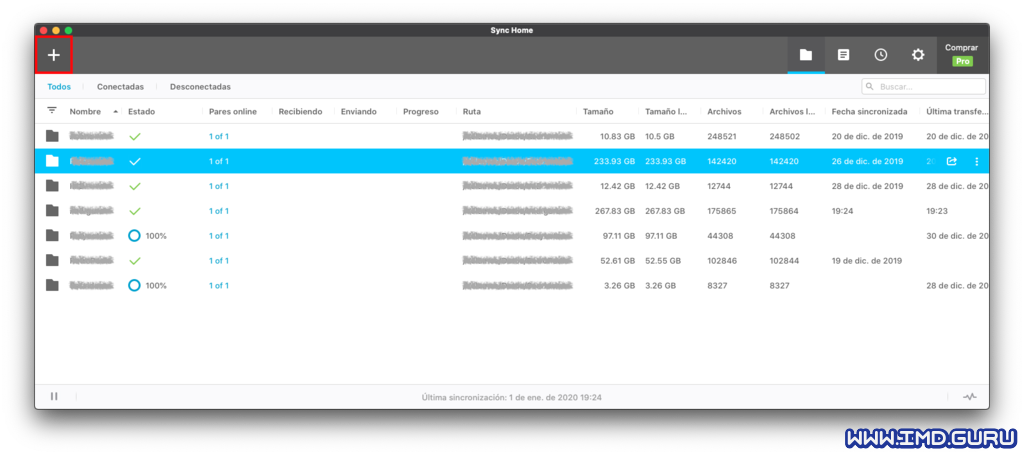
Pinchamos en el signo más (esquina superior izquierda) para elegir la carpeta a sincronizar:
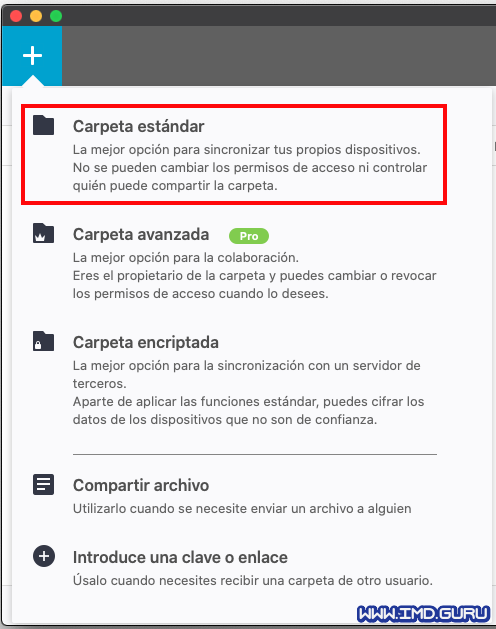
Elegimos carpeta estándar. Nos abrirá el Finder donde navegaremos hasta la carpeta a sincronizar, una vez seleccionada pinchamos en el botón Open. Seguido nos saldrá esta pantalla:

En el título aparecerá el nombre de la carpeta y su camino (path), debemos elegir Lectura y escritura y pinchar en el icono Copiar para copiar la clave que debemos pegar en el panel web de Resilio del NAS.
Nos vamos al panel web de Resilio Sync del NAS y pinchamos en el signo más (esquina superior izquierda) pero esta vez pinchamos en Introduce una clave o enlace (que es lo que acabamos de copiar).
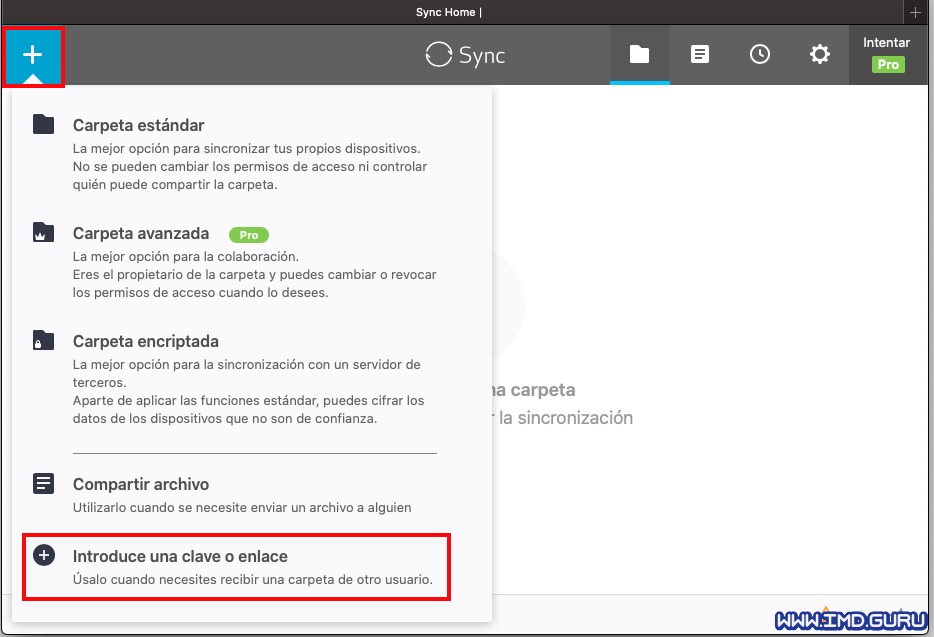
Pegamos la clave y damos a siguiente:

Elegimos donde sincronizar la carpeta en nuestro NAS:
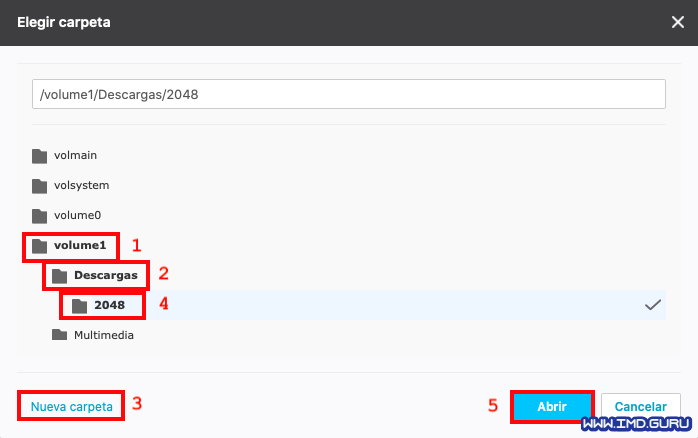
- Pinchamos en el Volumen que queramos
- Pinchamos en la carpeta donde queremos colocar
- Pinchamos en
Nueva carpetapara crear una carpeta (opcional) - Seleccionamos la nueva carpeta (opcional)
- Pinchamos en el botón
Abrir
Si no creamos una carpeta el contenido del origen se coloca en la carpeta que seleccionamos, por eso los puntos 3 y 4 son opcionales.
Una vez hecho todo ya tenemos la carpeta sincronizada, todo lo que se modifique (cree, edite, borre) en cualquier lado se replica de forma instantánea en el otro lado.
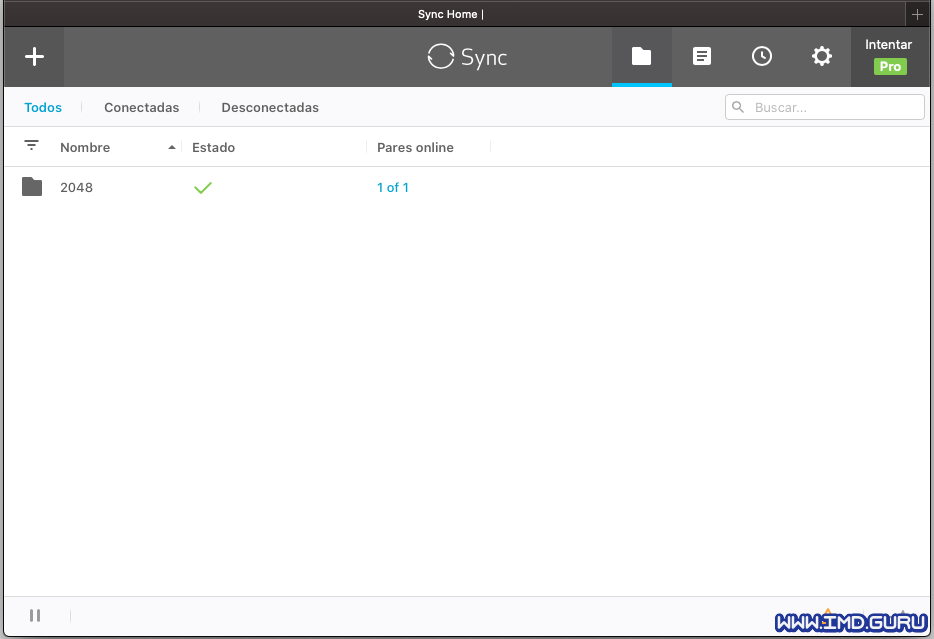
Si pinchamos con el botón derecho sobre la barra de Nombre, Estado, Pares aparece un submenú donde podemos elegir que queremos visualizar como tamaño de la carpeta, última sincronización, etc.